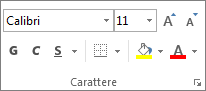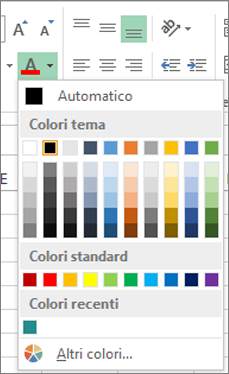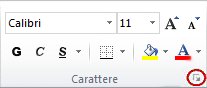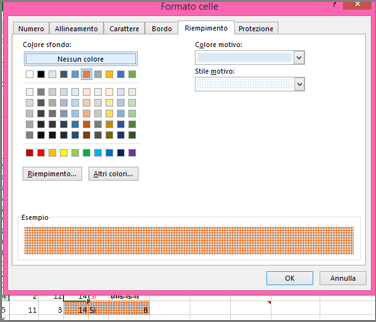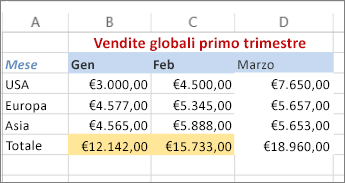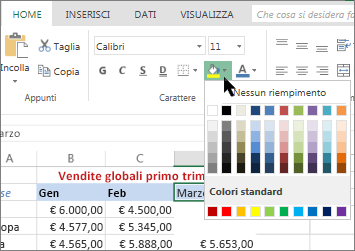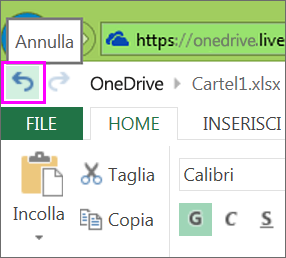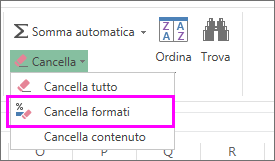È possibile evidenziare i dati nelle celle usando Colore riempimento per aggiungere o modificare il colore di sfondo o il motivo delle celle. Ecco la procedura:
-
Selezionare le celle da evidenziare.
Suggerimento: Per usare un colore di sfondo diverso per l'intero foglio di lavoro, selezionare il pulsante Seleziona tutto. La griglia verrà nascosta, ma sarà possibile rendere il foglio di lavoro più leggibile visualizzando i bordi attorno a tutte le celle.
-
Selezionare Home > freccia accanto a Colore riempimento
-
Selezionare il colore desiderato in Colori tema o Colori standard.
Per usare un colore personalizzato, selezionare Altri colori e quindi nella finestra di dialogo Colori selezionare il colore desiderato.
Suggerimento: Per applicare il colore selezionato più di recente, è sufficiente selezionare Colore riempimento
Applicare un motivo o un effetto di riempimento
Se si vuole ottenere qualcosa di più di un riempimento a tinta unita, provare ad applicare un motivo o un effetto di riempimento.
-
Selezionare la cella o l'intervallo di celle da formattare.
-
Selezionare Home > pulsante di visualizzazione della finestra di dialogo Impostazioni carattere oppure premere CTRL+MAIUSC+F.
-
Nella scheda Riempimento, in Colore sfondo, selezionare il colore desiderato.
-
Per usare un motivo con due colori, selezionare un colore nella casella Colore motivo e quindi un motivo nella casella Stile motivo.
Per usare un motivo con effetti speciali, selezionare Effetti di riempimento e quindi selezionare le opzioni desiderate.
Suggerimento: Nella casella Esempio è possibile visualizzare in anteprima lo sfondo, il motivo e gli effetti di riempimento selezionati.
Rimuovere colori, motivi o effetti di riempimento dalle celle
Per rimuovere eventuali colori di sfondo, motivi o effetti di riempimento dalle celle, è sufficiente selezionare le celle. Selezionare quindi Home > la freccia accanto a Colore riempimento e quindi scegliere Nessun riempimento.
Stampare colori, motivi o effetti di riempimento delle celle a colori
Se le opzioni di stampa sono impostate su Bianco e nero o Qualità bozza, intenzionalmente o perché la cartella di lavoro contiene fogli di lavoro e grafici di grandi dimensioni o complessi che hanno fatto sì che la modalità bozza fosse attivata automaticamente, le celle non verranno stampate a colori. Ecco come fare per risolvere il problema:
-
Selezionare Layout di pagina > pulsante di visualizzazione della finestra di dialogo Imposta pagina .
-
Nel gruppo Stampa della scheda Foglio verificare che le caselle di controllo Bianco e nero e Qualità bozza siano deselezionate.
Nota: Se il foglio di lavoro non include colori, è possibile che si stia lavorando in modalità a contrasto elevato. Se non si hanno colori quando si visualizza l'anteprima prima della stampa, è possibile che non sia selezionata una stampante a colori.
Per evidenziare testo o numeri per rendere i dati più visibili, provare a modificare il colore del carattere o aggiungere un colore di sfondo alla cella o all'intervallo di celle come illustrato di seguito:
-
Selezionare la cella o intervallo di celle per cui si vuole aggiungere un colore di riempimento.
-
Nella scheda Home selezionare Colore riempimento e selezionare il colore desiderato.
Nota: Gli effetti di riempimento a motivo per i colori di sfondo non sono disponibili per Excel per il Web. Se si applica una copia di Excel sul desktop, non verrà visualizzata nel browser.
Rimuovere il colore di riempimento
Se decidi che il colore di riempimento non è necessario subito dopo averlo aggiunto, seleziona Annulla.
Per rimuovere il colore di riempimento in un secondo momento, selezionare la cella o l'intervallo di celle da modificare e quindi selezionare Cancella > Cancella formati.
Servono altre informazioni?
È sempre possibile rivolgersi a un esperto della Tech Community di Excel o ottenere supporto nelle Community.